Manual de utilizare Keynote pentru Mac
- Bun venit
- Noutăți în Keynote 13.2
-
- Introducere în Keynote
- Introducere în imagini, diagrame și alte obiecte
- Crearea unei prezentări
- Alegerea modului de a naviga în prezentare
- Deschiderea sau închiderea unei prezentări
- Salvarea și denumirea unei prezentări
- Găsirea unei prezentări
- Tipărirea unei prezentări
- Touch Bar pentru Keynote
- Crearea unei prezentări utilizând VoiceOver
-
- Adăugarea sau ștergerea diapozitivelor
- Modificarea dimensiunii diapozitivului
- Schimbarea fundalului unui diapozitiv
- Adăugarea unei borduri în jurul unui diapozitiv
- Afișarea sau ascunderea substituenților de text
- Afișarea sau ascunderea numerotării diapozitivelor
- Aplicarea unui aranjament de diapozitiv
- Adăugarea și editarea aranjamentelor de diapozitive
- Modificarea unei teme
-
- Schimbarea transparenței unui obiect
- Umplerea formelor și a casetelor de text cu o culoare sau imagine
- Adăugarea unei borduri la un obiect
- Adăugarea unei legende sau a unui titlu
- Adăugarea unei reflexii sau umbre
- Utilizarea stilurilor de obiect
- Redimensionarea, rotirea și întoarcerea obiectelor
- Mutarea și editarea obiectelor utilizând lista de obiecte
- Adăugarea obiectelor cu link pentru a face prezentarea interactivă
-
- Selectarea textului și plasarea punctului de inserare
- Utilizarea unei scurtături din tastatură pentru a aplica un stil
- Formatarea listelor
- Adăugarea unui efect de evidențiere unui text
- Adăugarea ecuațiilor matematice
- Adăugarea linkurilor
- Adăugarea bordurilor și riglelor (liniilor) pentru separarea textului
-
- Prezentați pe Mac
- Prezentarea pe un ecran separat
- Prezentați pe un Mac prin internet
- Utilizarea unei telecomenzi
- Configurarea unei prezentări pentru avansare automată
- Redarea unei diaporame cu mai mulți prezentatori
- Adăugarea și vizualizarea notelor de prezentator
- Repetarea prezentării pe Mac
- Înregistrarea prezentărilor
-
- Trimiterea unei prezentări
- Introducere în colaborare
- Invitarea altor persoane să colaboreze
- Colaborarea la o prezentare partajată
- Aflarea celor mai recente activități dintr‑o prezentare partajată
- Schimbarea configurărilor unei prezentări partajate
- Oprirea partajării unei prezentări
- Dosarele partajate și colaborarea
- Utilizarea serviciului Box pentru colaborare
- Crearea unui GIF animat
- Postarea unei prezentări într-un blog
-
- Utilizarea iCloud Drive cu Keynote
- Exportul în PowerPoint sau într-un alt format de fișier
- Reducerea dimensiunii fișierului prezentării
- Salvarea unei prezentări mari ca fișier-pachet
- Restaurarea unei versiuni anterioare a unei prezentări
- Mutarea unei prezentări
- Ștergerea unei prezentări
- Protejarea cu parolă a unei prezentări
- Blocarea unei prezentări
- Crearea și gestionarea temelor personalizate
- Copyright

Tipărirea unei prezentări Keynote pe Mac
Puteți tipări o prezentare Keynote cu ajutorul unei imprimante pe care ați configurat‑o să funcționeze cu Mac‑ul dvs. Pentru mai multe informații despre configurarea unei imprimante, consultați Despre AirPrint.
Tipărirea unei prezentări
Alegeți Fișier > Tipărește (din meniul Fișier din partea de sus a ecranului).
Specificați numărul de exemplare și dacă doriți să tipăriți o pagină sau toate paginile.
În meniul pop-up aflat sub comenzile pentru selecția paginilor, selectați Keynote.
Dacă nu vedeți meniul pop-up, faceți clic pe Afișează detalii din partea de jos a dialogului de tipărire.
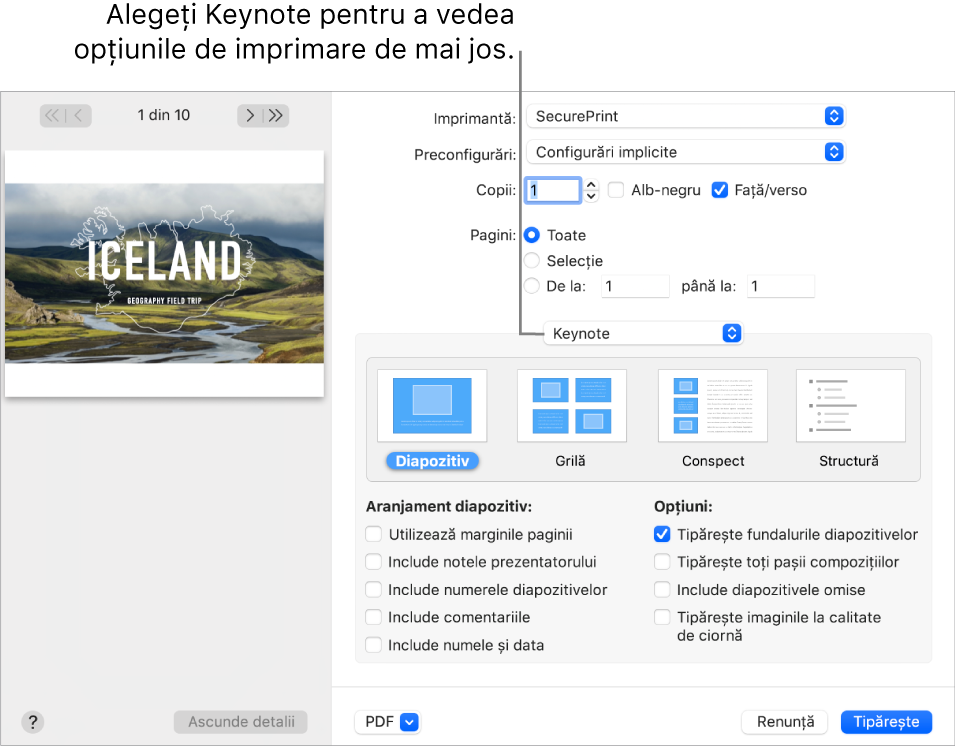
Faceți clic pe un format de tipărire (Diapozitiv, Grilă, Conspect sau Structură), apoi selectați casetele de validare de lângă oricare dintre opțiuni.
Opțiunile pot varia în funcție de formatul ales. De exemplu, dacă alegeți Grilă sau Handout, puteți alege numărul de diapozitive de afișat pe fiecare pagină tipărită. Pentru a tipări comentariile, alegeți aranjamentul Diapozitiv, apoi selectați caseta de validare „Include comentariile”.
Faceți clic pe Tipărește.
Sfat: Pentru a crea un PDF cu aceste configurări, faceți clic pe meniul pop-up PDF e din partea de jos a dialogului Tipărește și alegeți o opțiune.